Questo articolo è dedicato ai nostri utenti consapevoli, utenti che conoscenze in ambito “modding“.
Spesso accade che i software proprietari delle fotocamere degli smartphone, soprattutto sulla fascia medio e medio-basssa del mercato, non siano realmente ottimizzati per sfruttare a dovere i sensori montati.
In questa categoria rientrano praticamente il 90% degli smartphone Xiaomi, specialmente la serie Redmi. Ma ho notato miglioramenti evidenti anche su smartphone come Oneplus 3.
In questa guida, vi spiegherò come fare per installare la Google Camera con funzione HDR+ in una versione modificata da sviluppatori su XDA. Si tratta di una versione della camera creata per Pixel 2 e 2XL, resa compatibile per gran parte degli smartphone dotati di processore Snapdragon e di OS a 64bit dalla versione Nougat in poi. Perchè non tutti? Perchè purtroppo per alcuni smartphone potrebbe non funzionare, ad altri potrebbe non andare la camera frontale.
Qui i link per alcune versioni, su XDA ne troverete certamente altre:
NOTA BENE: è solo una guida a scopo informativo, può invalidare la garanzia e richiede la massima attenzione per non incorrere in eventuali brick. Oltretutto, non ci assumiamo la responsabilità di eventuali danni.
Come avrete immaginato, prima di poter procedere, dovrete assicurarvi di aver sbloccato il bootloader e avere una recovery modificata (Una TWRP, ad esempio). Non farà parte di questo articolo la guida per sbloccare il bootloader e la guida per installare una recovery modificata, ogni smartphone ha una guida dedicata e per motivi che capirete, sarebbe impossibile scriverne una generalizzata.
Dunque, se avete uno smartphone con in prerequisiti richiesti, potete proseguire nella lettura e seguire questi piccoli passi con la massima attenzione:
- Scaricare il SuperSU a questo LINK;
- Copiare il file scaricato nella memoria interna dello smartphone;
- Riavviare lo smartphone in RECOVERY MODE;
- Avviata la TWRP: INSTALL – selezionare il file copiato nel secondo passo;
- INSTALL IMAGE – Swipe to confirm flash – successivamente, a processo completato, REBOOT SYSTEM
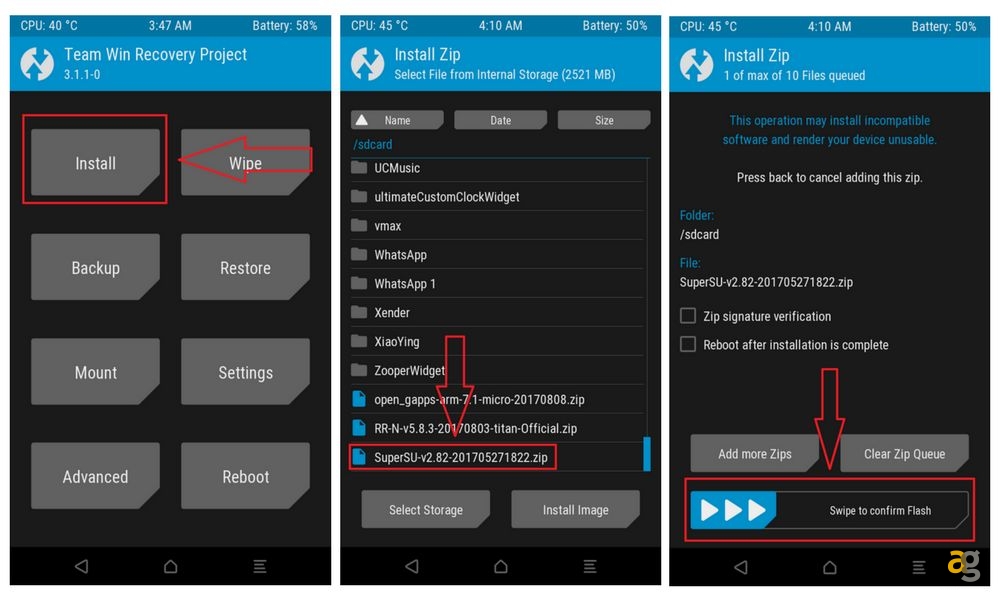
La prima parte del lavoro è fatta, ora avete ottenuto i permessi di ROOT per il vostro smartphone. Molti di voi potranno saltare questa parte, nel caso in cui hanno già rootato il device in precedenza. La guida funziona anche se usate Magisk al posto del classico SuperSU.
Passiamo alla fase finale:
- Avviate il Play Store e scaricate un File Manager che permetta l’accesso ai file di sistema: io vi consiglio QUESTO.
- Avviate l’applicazione appena scaricata e date i permessi di Root richiesti.
- In alto a destra c’è il simbolo di una matita, tappate e procediamo a modificarlo.
- Andate in fondo alla pagina, tappando all’ultima riga sullo spazio vuoto.
- SCRIVERE la seguente stringa: persist.camera.HAL3.enabled=1
- Tornate in cima alla pagina e salvate, con l’apposito simbolo in alto a destra. (Save & Exit)
- Riavviare lo smartphone.
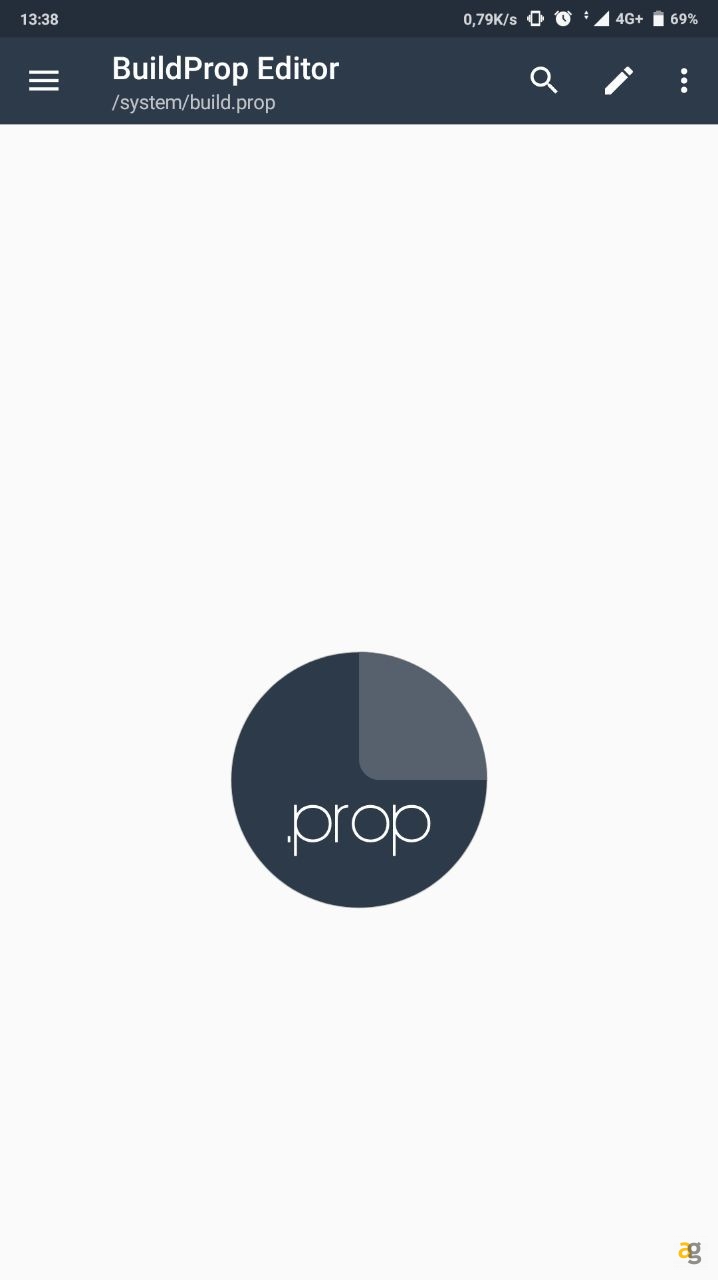
Ora non vi resta che scaricare la versione modificata della Gcam. Esistono tante versioni, ognuna con le proprie caratteristiche, sta a voi scegliere e provarle per trovare quella che più vi aggrada.
Una volta scelti i parametri, chiudete e riaprite l’applicazione. Bene, avete adesso una versione funzionante e compatibile della Google Camera dedicata ai Pixel!



